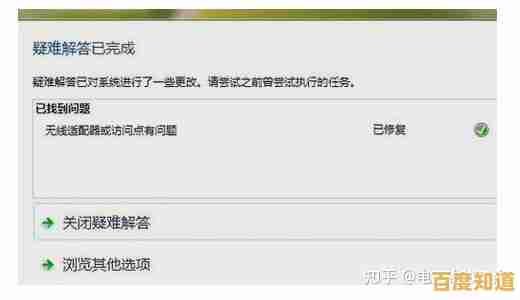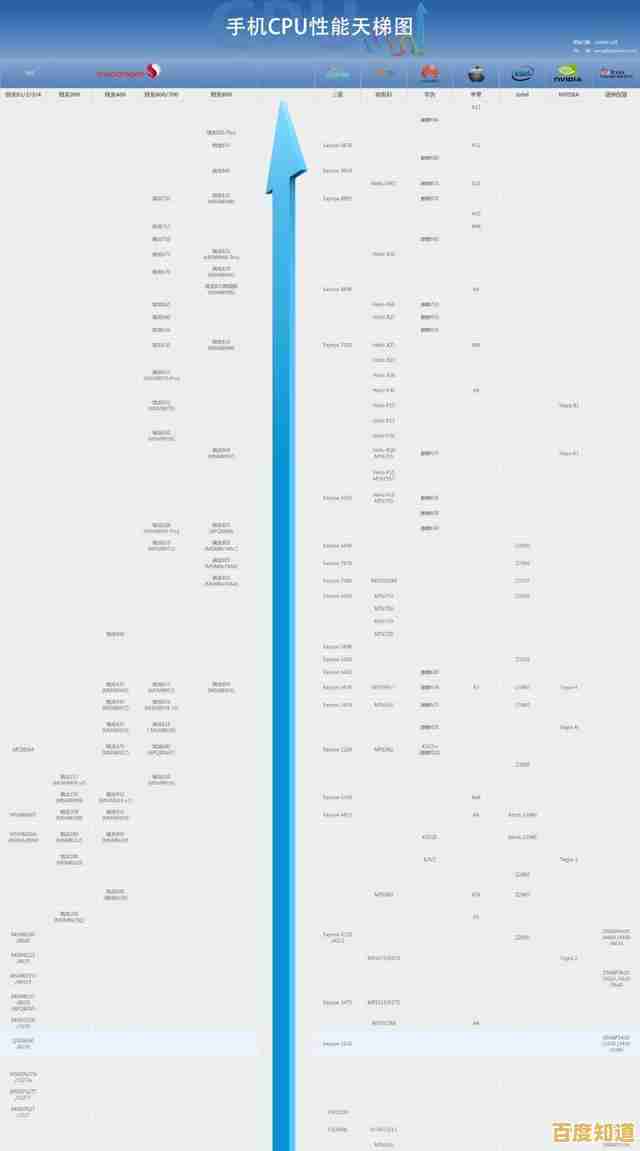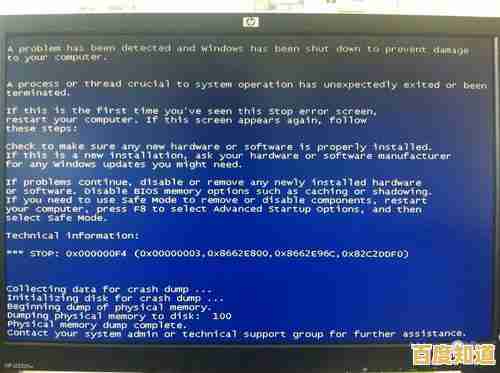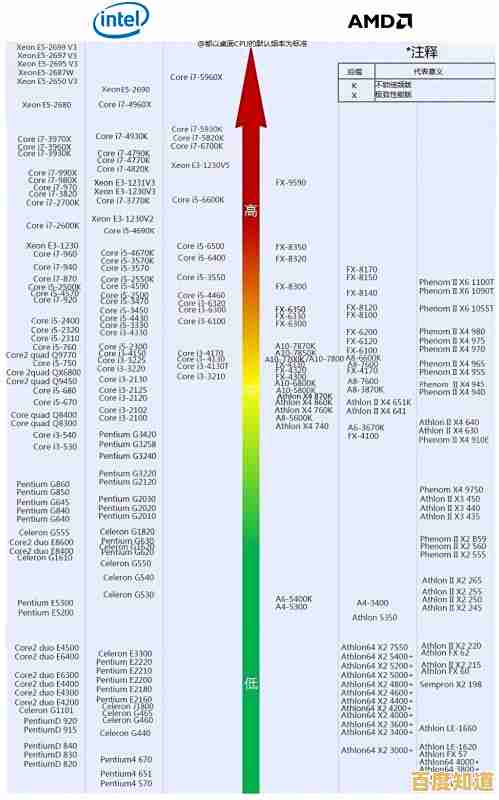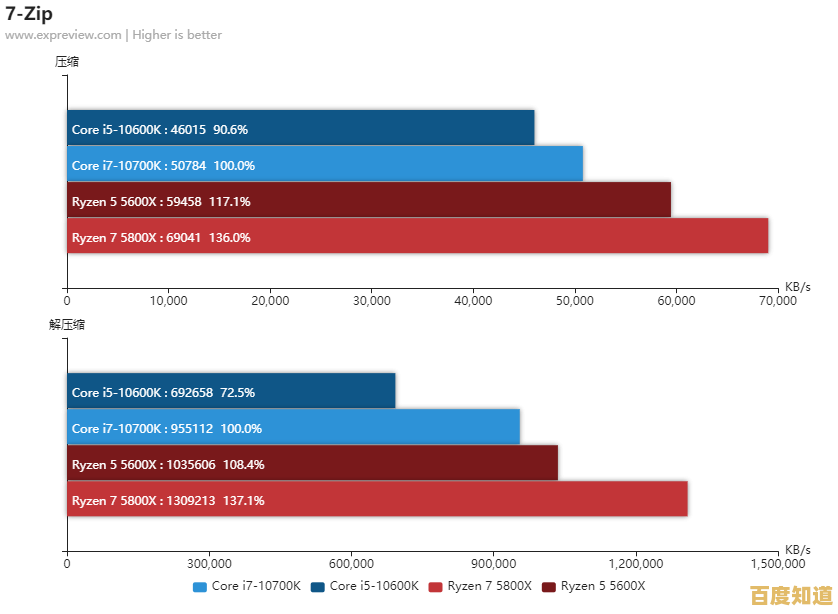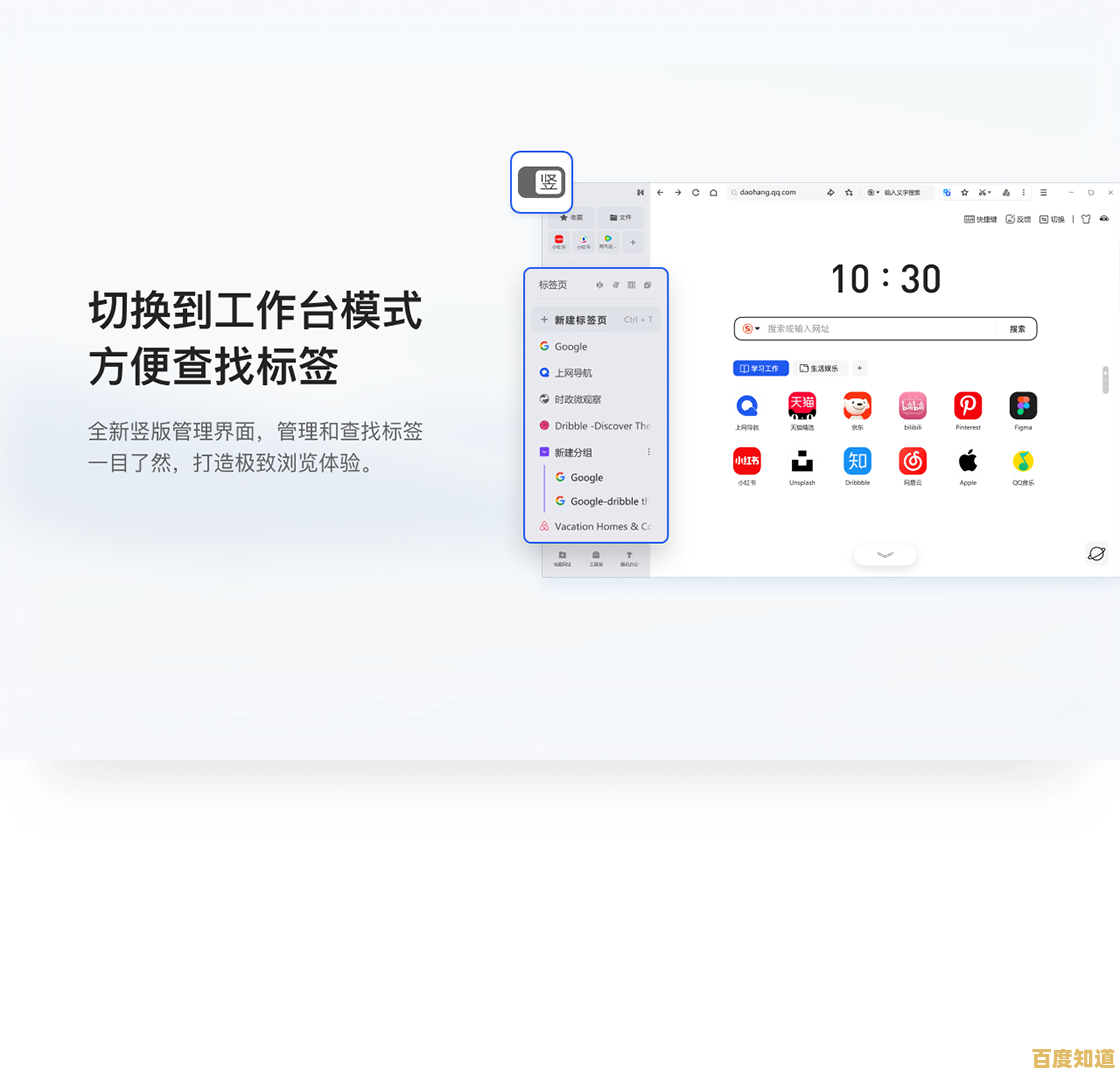电脑显卡驱动如何正确更新?详细图文教程与常见问题解答
- 问答
- 2025-11-05 14:44:03
- 6
电脑显卡驱动如何正确更新?详细图文教程与常见问题解答
电脑用久了,有时候会觉得玩游戏变卡了,或者屏幕显示出现一些奇怪的小问题,甚至新买的游戏无法启动,很多时候,这些问题都和你电脑里的一个关键软件——“显卡驱动”有关,驱动就像是显卡和操作系统之间的翻译官,如果翻译官没跟上时代或者生病了(驱动过时或损坏),沟通就会出问题,定期正确更新显卡驱动非常重要,下面我就用最直白的方式,教你如何安全有效地更新它。
第一部分:更新前的准备工作(非常重要!)
在动手更新之前,有一件事最好先做一下,那就是备份你当前的驱动,或者至少知道如何回退,这样万一新驱动不稳定,你可以马上恢复原样。
-
创建系统还原点(推荐给所有用户) 这是最简单保险的方法,系统还原点可以记录下你电脑当前的状态,包括驱动程序,如果新驱动出问题,你可以让电脑“穿越”回更新前的状态。
- 操作步骤:
- 在Windows搜索框里输入“创建还原点”并打开它。
- 在弹出的系统属性窗口中,先选择你的系统盘(通常是C盘),然后点击“配置”按钮,确保“启用系统保护”是打开的。
- 回到上一个界面,点击“创建”按钮,为还原点起个名字,更新显卡驱动前”,然后等待创建完成即可。 (来源:微软Windows官方支持文档中关于系统保护的部分)
- 操作步骤:
-
使用DDU工具彻底卸载旧驱动(高级操作,适用于解决疑难杂症) 如果你是因为当前驱动有问题(如蓝屏、闪屏)才想更新,或者想在换不同品牌显卡(如从NVIDIA换到AMD)前清理干净,那么建议使用DDU(Display Driver Uninstaller)这个工具,它能在安全模式下彻底清除驱动残留,提供一个最干净的安装环境。
- 注意:此操作会完全移除当前驱动,完成后屏幕分辨率会变低,属于正常现象,请在官网(如Guru3D网站)下载最新版DDU,并严格按照网上的教程在安全模式下操作,新手谨慎使用。
第二部分:如何找到并安装正确的显卡驱动
你需要知道你的显卡品牌和型号,最简单的方法是:
- 右键点击桌面上的“此电脑”(或“我的电脑”)图标,选择“属性”。
- 再点击“设备管理器”。
- 在设备管理器里,找到并展开“显示适配器”,这里就能看到你的显卡具体型号了,NVIDIA GeForce RTX 3060”或“AMD Radeon RX 6700 XT”。
知道了型号后,有三种主流的更新方法。
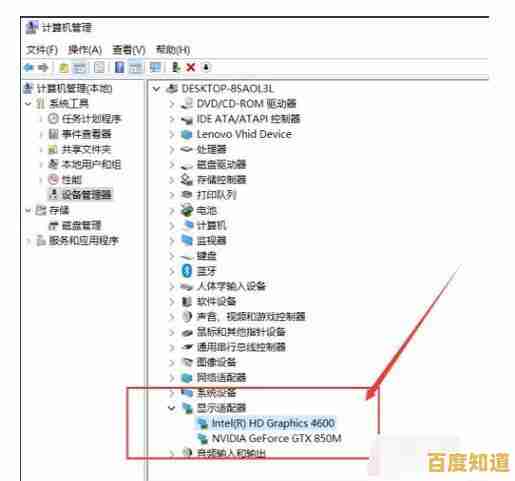
通过设备管理器更新(最基础,但可能不是最新)
- 在刚才的“设备管理器”里,右键点击你的显卡名称,选择“更新驱动程序”。
- 选择“自动搜索驱动程序”,系统会在线帮你找微软认证的兼容驱动。
- 优点:简单,驱动经过微软测试,相对稳定。
- 缺点:更新速度慢,往往不是显卡厂商发布的最新版驱动。
通过显卡官方软件自动更新(最推荐的方法) 无论是NVIDIA还是AMD,都提供了非常方便的自动检测工具。
- NVIDIA用户:
- 如果你之前安装过驱动,桌面右键菜单里应该有一个“NVIDIA 控制面板”,打开后点击左下角的“系统信息”可以看到显卡型号,在“帮助”菜单里有时能找到更新选项。
- 更推荐的是使用“GeForce Experience”这个软件,去NVIDIA官网(来源:NVIDIA官方网站驱动下载页面)下载并安装它,登录后,在“驱动程序”选项卡里,它就会自动检测你的显卡型号并提示有新的驱动可用,一键下载安装即可,非常省心,它还能帮你优化游戏设置。
- AMD用户:
同样,AMD提供了“AMD Software: Adrenalin Edition”软件,去AMD官网(来源:AMD官方网站驱动与支持页面)下载对应你显卡型号的驱动,安装时选择完整安装,就会包含这个软件,以后打开软件,在“首页”或“驱动程序”标签页就能方便地检查更新。
手动去官网下载(最精确,适合所有情况) 如果自动软件失效,或者你想手动选择特定版本的驱动,这是最可靠的方法。
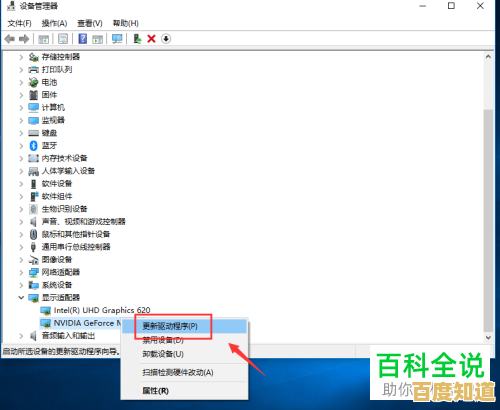
- NVIDIA官网:进入驱动下载页面,根据你的显卡产品系列(如GeForce RTX 30系列)、具体型号、操作系统等一步步选择,然后点击搜索下载即可。
- AMD官网:在驱动与支持页面,你可以选择自动检测,也可以手动选择你的显卡系列和型号来下载。
- 笔记本用户特别注意:如果你的显卡是笔记本上的,有时最好先访问你笔记本品牌的官网(如联想、戴尔、惠普等)的支持页面,根据你的笔记本型号下载驱动,因为笔记本厂商可能会对显卡驱动进行一些定制优化,以保证整机的稳定性。
第三部分:常见问题解答(FAQ)
更新驱动后电脑蓝屏或游戏更卡了,怎么办? 这是最常见的问题,通常是新驱动和你的系统或某个软件不兼容。
- 解决方案:利用我们之前创建的“系统还原点”还原到更新前的状态,如果没创建,可以尝试进入设备管理器,右键点击显卡,选择“属性”->“驱动程序”->“回退驱动程序”,如果这个选项是灰色的,就只能去官网下载一个之前已知稳定的旧版本驱动进行覆盖安装。
需要每次出新驱动都更新吗? 完全不需要,如果你是稳定党,当前电脑没有任何问题,玩的游戏也都正常,那么可以不用频繁更新,建议更新的时机是:1) 你准备玩一个新出的热门大作时(新驱动通常会为这些游戏做优化);2) 当前电脑出现了明显的显示或性能问题。
安装新驱动时,是“清洁安装”好还是“快速安装”好? 在安装NVIDIA或AMD驱动时,安装程序通常会给你两个选项。
- 快速安装:只是覆盖安装新文件,速度快,如果只是常规升级,用这个就行。
- 清洁安装:它会先彻底删除当前驱动设置和文件,然后再安装新的,这能避免一些旧设置的冲突,如果你遇到一些奇怪的小毛病,或者从一个大的版本更新到另一个大版本,建议选择这个。
集成显卡(核显)需要更新驱动吗? 需要,无论是Intel的核显还是AMD的APG,它们的驱动同样重要,更新也能提升视频播放效果、游戏性能和一些功能的稳定性,更新方法类似,去Intel或AMD官网根据你的CPU型号下载即可。
更新显卡驱动并不复杂,养成更新前备份的好习惯,然后选择官方推荐的自动更新工具,就能大大减少遇到问题的概率,让你的显卡始终保持最佳状态。
本文由海姝好于2025-11-05发表在笙亿网络策划,如有疑问,请联系我们。
本文链接:http://fengyu.xlisi.cn/wenda/72099.html